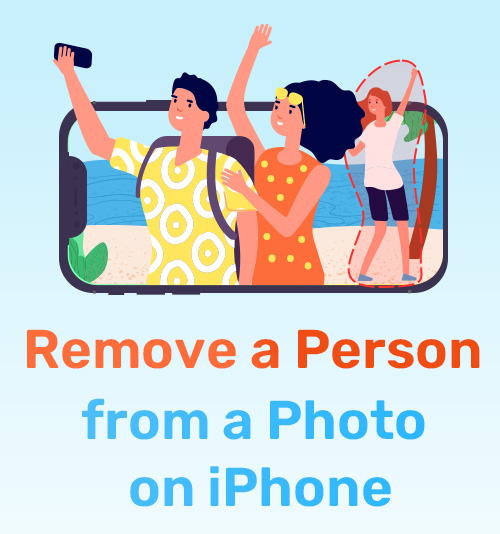
قد يكون لدينا صور مع أشخاص غير مرغوب فيهم ، مثل الغرباء في الصورة الشخصية ، والسائحين في صورة المناظر الطبيعية ، و EX في الصورة الجماعية.
هذه الصور مثالية بدون الشخص غير المرغوب فيه ، لذلك قد ترغب في معرفة كيفية إزالة شخص من صورة على iPhone.
في هذه المقالة ، ستتعلم 4 طرق لمحو الأشخاص من الصور ، بما في ذلك طريقة واحدة لإزالة شخص من صورة بدون تطبيق.
اقرأ واختر واحدًا يعجبك.
دعونا الغوص في!
الجزء 1. كيفية إزالة شخص من صورة على iPhone بدون تطبيق
AmoyShare إزالة الناس من الصورة الأداة عبر الإنترنت متاحة لأجهزة الكمبيوتر الشخصية و Android و iPhone. يمكنك استخدامه بسهولة دون تنزيل أو تثبيت أي تطبيق. باستخدام هذه الأداة عبر الإنترنت ، يمكنك بسهولة إزالة شخص من الصورة دون إزالة الخلفية. يمكن لأداة المزيل المتقدمة عبر الإنترنت محو أي شخص غير مرغوب فيه بطريقة سحرية في ثوانٍ. إلى جانب الأشخاص غير المرغوب فيهم ، يمكنك أيضًا استخدامه لحذف الكائنات والشعارات والعلامات المائية.
كيفية إزالة شخص من صورة على iPhone مجانًا؟ هنا تأتي الخطوات.
- افتح المتصفح وقم بزيارة موقع AmoyShare إزالة الناس من الصورة موقع الويب على جهاز iPhone الخاص بك ، ثم انقر فوق الزر "تحميل ملف" لاختيار صورة من ألبومك.
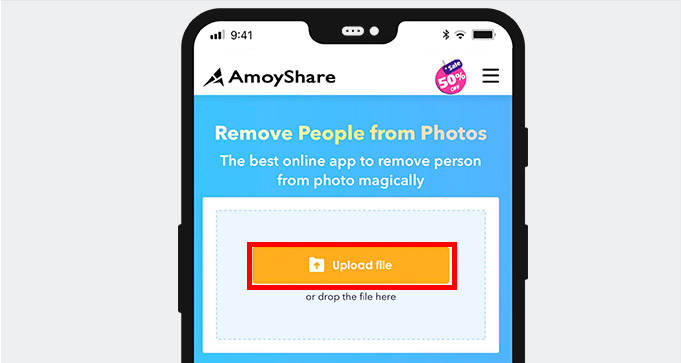
- قم بتمييز الشخص غير المرغوب فيه الذي تريد إزالته باستخدام أداة المستطيل ، ثم انقر فوق الزر "محو".
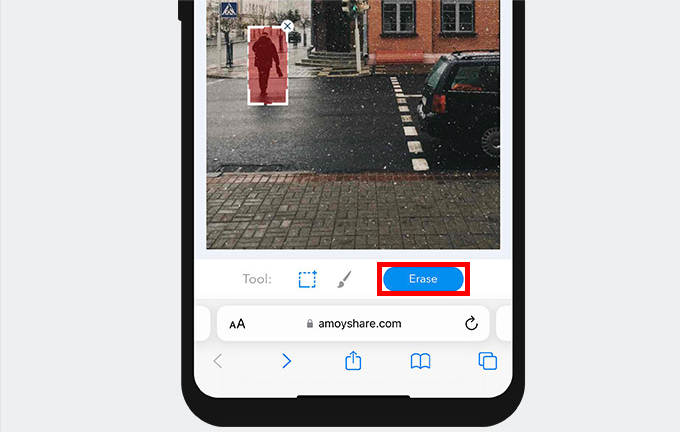
- ستجد الشخص الذي تمت إزالته بشكل مثير للدهشة ، وانقر فوق الزر "تنزيل" لحفظ الصورة بدون وجود الشخص في معرض الصور الخاص بك.
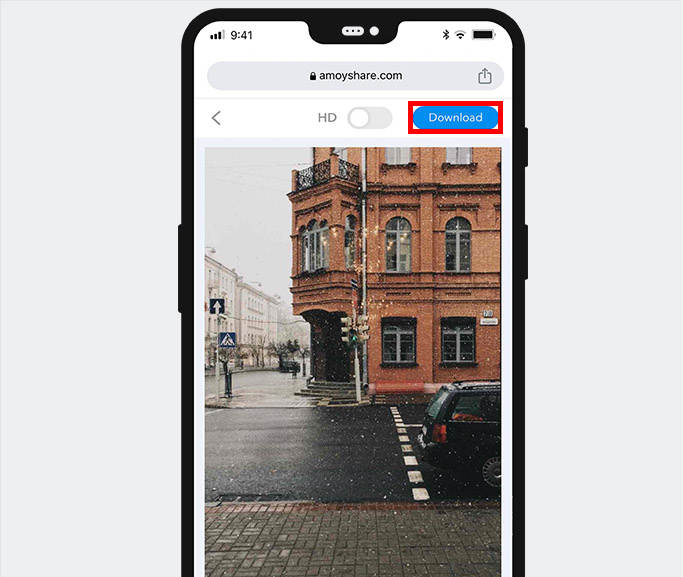
- لا يوجد قيود على الجهاز
- وظيفة الإزالة المهنية
- مجاني
- تعامل فقط مع الصورة الأصغر من 3 ميغا بايت
الجزء 2. كيفية إزالة شخص من صورة على iPhone باستخدام 3 تطبيقات ممتازة
تطبيق Snapseed
تطبيق Snapseed هو محرر صور مجاني لمستخدمي Android و iPhone. إنه تطبيق محرر صور شامل يمكنه تلبية جميع احتياجاتك حول تحرير الصور. باستخدام هذا التطبيق الأفضل لإزالة شخص من الصورة ، يصبح محو الشخص من الصورة متاحًا ببضع خطوات فقط. تمنحك الواجهة البسيطة والخالية من الإعلانات تجربة أفضل عند استخدام تطبيق iPhone هذا لإزالة شخص ما من الصورة مجانًا.
فيما يلي الخطوات السهلة لتحرير الأشخاص من الصور على iPhone.
- انتقل إلى متجر التطبيقات ، وقم بتنزيل تطبيق Snapseed وافتحه لتحميل صورة من ألبومك.
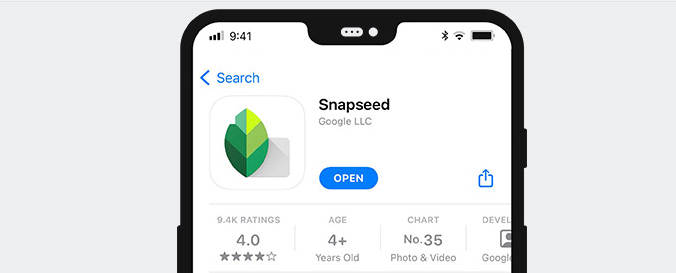
- اضغط على زر "أدوات" ، واختر رمز الشفاء ، ارسم فوق الشخص الذي تريد محوه.
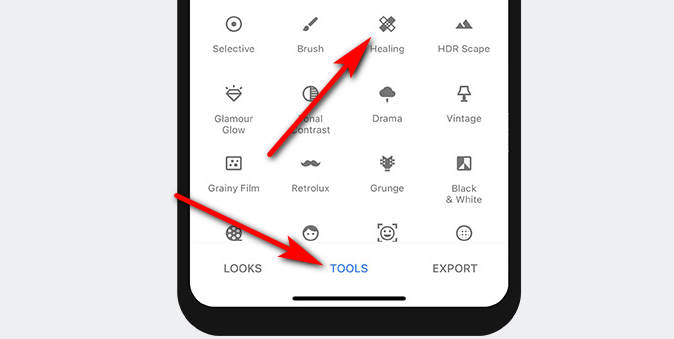
- بمجرد أن يمسح التطبيق الشخص بطريقة سحرية ، انقر فوق رمز علامة الاختيار واحفظ الصورة.
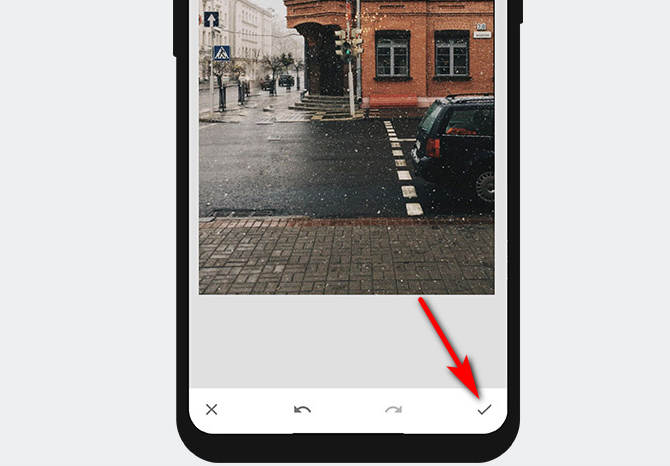
- مجاني
- وظائف تحرير الصور المختلفة
- واجهة بسيطة
- سهل الاستخدام
- متوفر على Android و iOS
- لا يمكن إزالة الشخص تلقائيًا
TouchRtouch
TouchRetouch هو تطبيق يمكن استخدامه لتعديل الأشخاص من الصور. يمكنك استخدام الفرشاة أو اللاسو لحذف الشخص غير المرغوب فيه. السرعة سريعة ، ولا داعي للقلق بشأن إضاعة الوقت في انتظار النتيجة. الأفضل هو أن التطبيق يحتوي على مقاطع فيديو تعليمية يمكن أن تعلمك كيفية استخدامه.
فيما يلي الخطوات الخاصة بكيفية تحرير شخص ما من صورة على iPhone.
- انتقل إلى متجر التطبيقات لتنزيل تطبيق TouchRetouch وافتحه لاختيار صورة من معرض الصور الخاص بك.
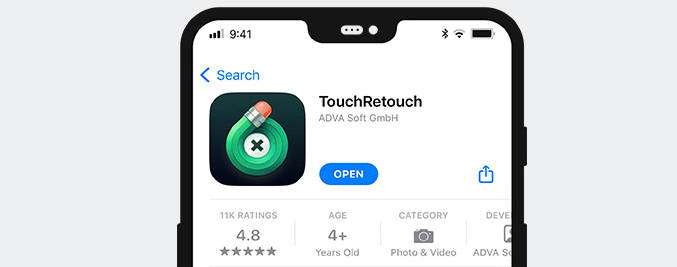
- اضغط على زر "كائن" ، واختر الأداة (فرشاة أو لاسو) للرسم فوق الشخص غير المرغوب فيه الذي تريد إزالته ، ثم اضغط على الزر "انتقال".
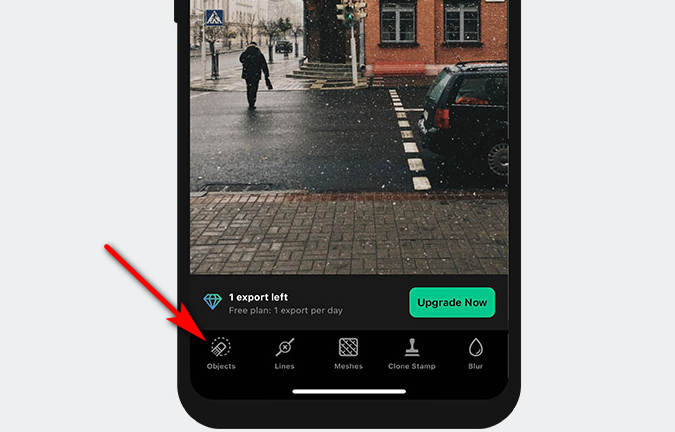
- يمكنك أن ترى أنه سيتم إزالة المنطقة بشكل مثير للدهشة. إذا أعجبتك النتيجة ، يمكنك تصدير الصورة.
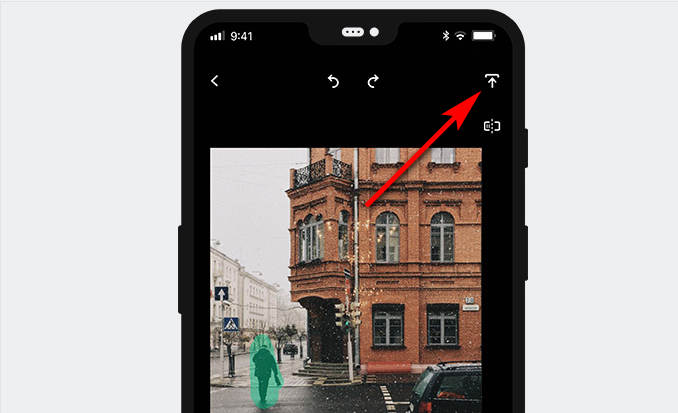
- يحتوي على أداة الفرشاة واللاسو
- الفيديو التعليمي
- متوفر على كل من Android و iOS
- نسخة تجريبية مجانية واحدة فقط في اليوم
- واجهة معقدة
تنقيح الصورة
هذا التطبيق، تمامًا كما يوحي الاسم بأنه تطبيق يمحو الأشخاص من الصور. المدهش هو أن التطبيق يمكنه التعرف على الكائن بذكاء وإزالته تلقائيًا. إلى جانب ذلك ، يوفر التطبيق أيضًا وظائف أخرى مثل موالف الجسم وإزالة الخلفية وإصلاح الصورة ومحو الفيديو.
كيف تقطع صورة شخص ما على iPhone؟ دعني أطلعك على الخطوات الآن.
- انتقل إلى متجر التطبيقات لتنزيل وفتح تطبيق Photo Retouch ؛ انقر فوق الزر "ممحاة الكائن" لاختيار صورة من ألبومك.
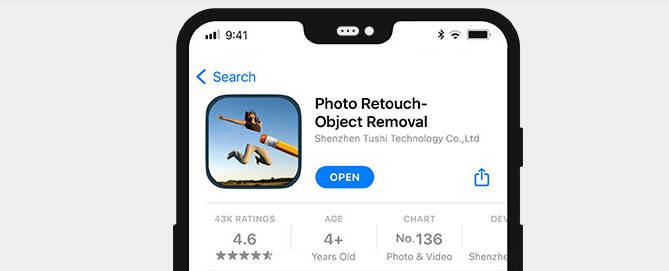
- اضغط على زر "إزالة الكائن" ، وقم بتبديل علامة التبويب "تلقائي". سيتعرف التطبيق تلقائيًا على الكائن من الصورة ، ثم انقر فوق الكائن الذي تريد إزالته.
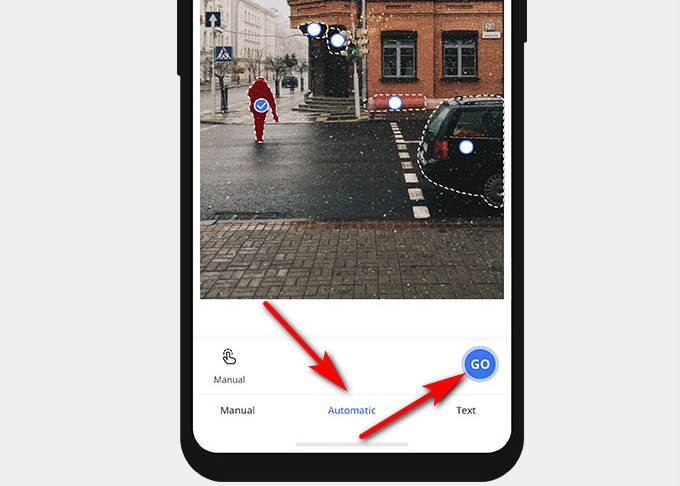
- ستجد الشخص غير المرغوب فيه تمت إزالته بطريقة سحرية ، ويمكنك تنزيل الصورة.
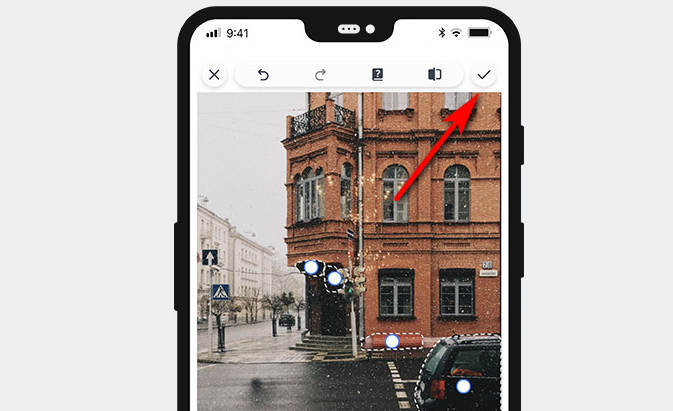
- الإزالة التلقائية
- فرشاة قابلة للتعديل
- وظائف تحرير الصور المختلفة
- إعلان
- واجهة مستخدم ضعيفة
- نسخة تجريبية مجانية لمدة 3 أيام فقط
في الختام
كيفية إزالة شخص من صورة على iPhone؟
هناك العديد من تطبيقات إزالة الأشخاص التي يمكنك استخدامها لإزالة الشخص غير المرغوب فيه. في مقال اليوم ، قدمت 4 طرق يمكنك استخدامها لإزالة الأشخاص من الصور. أفضل طريقة للاستخدام AmoyShare إزالة الناس من الصورة أداة عبر الإنترنت ، لا يحتاج تطبيق الويب هذا إلى تنزيل أي تطبيق ، ويمكنك استخدامه دون أي قيود على الجهاز. نظرًا لاحترافها وراحتها ، أعتقد أنها أفضل أداة لإزالة الأشخاص من الصورة.
جربها الآن!
الأسئلة الأكثر تكرارا
كيفية إزالة شخص من صورة على iPhone مجانًا؟
أولاً ، افتح المتصفح وقم بزيارة AmoyShare إزالة الناس من الصورة موقع الويب على جهاز iPhone الخاص بك ، ثم انقر فوق الزر تحميل ملف لاختيار صورة من ألبومك. ثانيًا ، قم بتمييز الشخص غير المرغوب فيه الذي تريد إزالته باستخدام أداة المستطيل ، ثم انقر فوق الزر مسح. ثالثًا ، ستجد الشخص قد تمت إزالته بشكل مثير للدهشة ، وانقر فوق الزر تنزيل لحفظ الصورة بدون الشخص الموجود في معرض الصور الخاص بك.
ما هو أفضل تطبيق لإزالة شخص من الصور على iPhone؟
أفضل تطبيق لإزالة الأشخاص هو Photo Retouch ، وهو مجاني للاستخدام. علاوة على ذلك ، من خلال بضع خطوات فقط ، يمكنك إزالة شخص من الصورة بدون أثر.